
Obsah:
- Autor John Day [email protected].
- Public 2024-01-30 08:21.
- Naposledy změněno 2025-01-23 14:38.


Můj projekt QTempair měří pokojovou teplotu, vlhkost a kvalitu vzduchu.
Tento projekt čte data ze senzorů, odesílá je do databáze a data se zobrazí na webových stránkách. Teplotu můžete uložit v nastavení na webu, když se zahřeje nad uloženou teplotu, zapne se ventilátor. Prostřednictvím webových stránek budete také moci ventilátor zapnout nebo vypnout.
Stručně řečeno, QTempair bude schopen:
- Změřte vlhkost v místnosti
- Změřte teplotu v místnosti
- Změřte oxid uhličitý v místnosti
- Zobrazit data na webu
V tomto návodu vysvětlím krok za krokem, jak jsem to udělal.
Krok 1: Krok 1: Začínáme


V příloze najdete excel soubor. Kusovník (kusovník) Zde najdete potřebné věci, kde je najdete, kolik budou stát a kolik bude projekt stát.
Potřebné materiály jsou:
- Raspberry Pi 3 model B
- DHT22
- MQ-135
- Stejnosměrný motor
- LCD displej
- Vedený
- Ldr
- Trochu dřeva na výrobu krabice, ale jen krabice na chléb atd. Bude také stačit!
Krok 2: Krok 2: Začněme zapojení
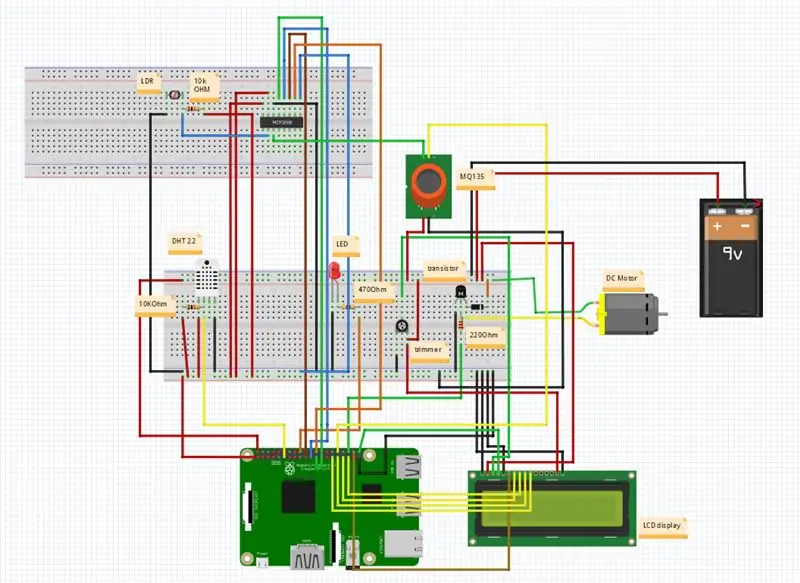
Na základě tohoto schematického schématu byste měli být schopni provést zapojení
Krok 3: Krok 3: Programování
Komponenty jsem naprogramoval v Pythonu (https://www.python.org/)
Pokud jste se ke komponentám připojili správně na základě schématu fritzování, měli byste z nich umět číst data.
Krok 4: Krok 4: Databáze
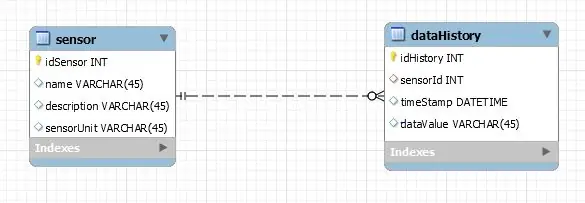
K vytvoření databáze jsem použil MySql (https://www.mysql.com/). Pro tento projekt jsem použil 2 tabulky. V jedné tabulce uložíme senzor, který v tomto projektu používáme, v druhé tabulce budou data uložená ze senzoru. To je spojeno s sensorId z tabulky senzorů.
Krok 5: Krok 5: Web
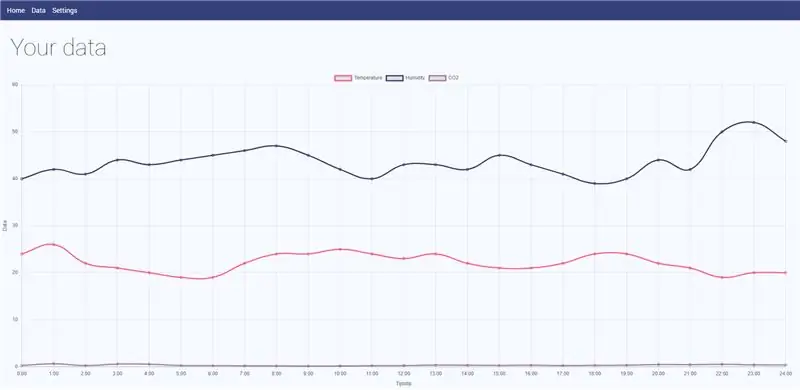
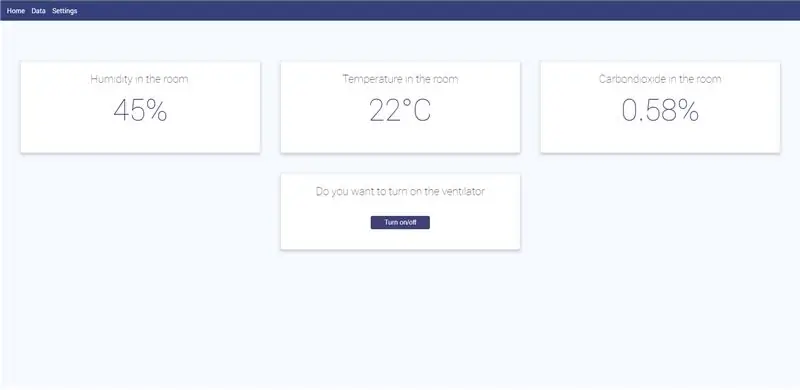
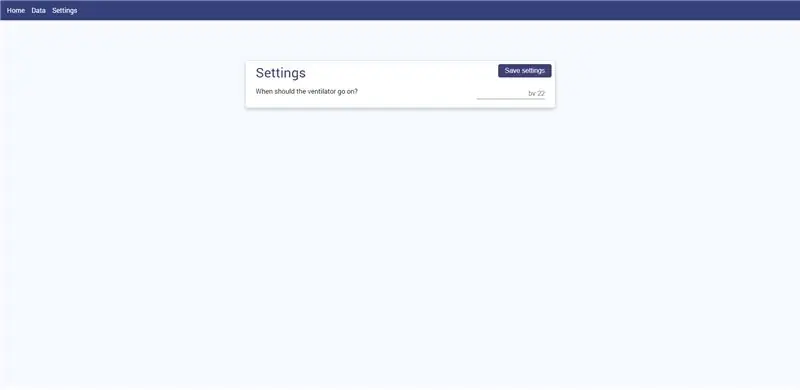
Zde jsou obrazovky mého webu. Vidíte, že data jsou vizualizována v grafu. Tato data se zobrazí a stránka nastavení.
Krok 6: Krok 6: Dát to všechno dohromady
Pro svůj „případ“jsem použil MDF, ale můžete použít cokoli chcete. Jen se ujistěte, že je dostatečně tlustý a můžete do něj vyvrtat několik otvorů.
Doporučuje:
Monitor teploty, vlhkosti - Arduino Mega + Ethernet W5100: 5 kroků

Monitor teploty, vlhkosti - Arduino Mega + Ethernet W5100: Modul 1 - FLAT - hardware: Arduino Mega 2560 Wiznet W5100 Ethernetový štít 8x snímač teploty DS18B20 na sběrnici OneWire - rozdělen na 4 sběrnice OneWire (2,4,1,1) 2x digitální teplota a čidlo vlhkosti DHT22 (AM2302) 1x teplota a vlhkost
Snadný BLE s velmi nízkým výkonem v Arduino Část 2 - Monitor teploty/vlhkosti - Rev 3: 7 kroků

Snadný velmi nízký výkon BLE v Arduinu Část 2 - Monitor teploty/vlhkosti - Rev 3: Aktualizace: 23. listopadu 2020 - První výměna 2 x baterií AAA od 15. ledna 2019, tj. 22 měsíců za 2xAAA Alkaline Aktualizace: 7. dubna 2019 - Rev. lp_BLE_TempHumidity, přidává grafy data/času pomocí pfodApp V3.0.362+a automatické škrcení
Predikce pokojové teploty pomocí senzoru LM35 a strojového učení: 4 kroky

Predikce pokojové teploty pomocí senzoru LM35 a strojového učení: Úvod Dnes se zaměřujeme na vybudování projektu strojového učení, který předpovídá teplotu pomocí polynomické regrese. Strojové učení je aplikace umělé inteligence (AI), která poskytuje systémům schopnost automaticky se učit
Bezdrátový monitor vlhkosti (ESP8266 + snímač vlhkosti): 5 kroků

Bezdrátový monitor vlhkosti (ESP8266 + senzor vlhkosti): Koupil jsem petržel v květináči a většinu dne byla půda suchá. Rozhodl jsem se proto, že tento projekt o snímání vlhkosti půdy v květináči s petrželkou zkontroluji, když potřebuji zalít zeminu vodou. Myslím, že tento senzor (kapacitní senzor vlhkosti v1.2) je dobrý
Monitorování pokojové teploty řízené malinou Pi s výstupem obrazu Gnuplot a možností upozornění e -mailem: 7 kroků

Monitorování pokojové teploty pomocí Raspberry Pi s výstupem obrazu Gnuplot a možností upozornění e -mailem: Kde pracuji, je zde velmi důležitá místnost, ve které je umístěno mnoho počítačů. Pro optimalizaci výkonu těchto systémů musí být okolní teplota této místnosti velmi chladná. Byl jsem požádán, abych vytvořil monitorovací systém, který má schopnost
